ISP Load Balancing
Trong ví dụ đầu tiên này chúng ta sẽ lựa chọn tùy chọn thứ nhất L
oad balancing between two ISP links.
Sau đó chúng ta sẽ phải chỉ định Network Adapter được sử dụng cho ISP
đó. Trước tiên chọn tên cho ISP và Network Adapter được sử dụng để kết
nối vào ISP rồi nhấn
Next.
Hình 4: Lựa chọn Network Adapter cho ISP Redundancy.
Khi đã lựa chọn liên kết ISP thứ nhất, hộp thoại cấu hình tiếp theo sẽ cho phép chúng ta cấu hình thuộc tính kết nối ISP gồm
Gateway IP Address và máy chủ DNS được kết nối này sử dụng.
Hình 5: Thuộc tính kết nối của ISP.
Wizard TMG sẽ tự động tạo đối tượng máy tính TMG mà có thể được sử dụng như một danh sách máy chủ sẽ chuyển hướng qua ISP này.
Hình 6: Thuộc tính máy chủ DNS của ISP.
Sau khi hoàn thành cấu hình cho ISP thứ nhất, chúng ta sẽ thực hiện lại
các thao tác trên để cấu hình cho ISP thứ hai. Khi cả hai kết nối đã
được cấu hình bạn sẽ có một tùy chọn cân bằng tải giữa hai giữa hai ISP
đã được cấu hình. Nếu băng thông của hai kết nối là như nhau thì bạn
nên chọn chế độ tải cân bằng giữa hai ISP. Còn trong trường hợp một có
sự chênh lệch về băng thông của hai ISP này thì bạn hãy di chuyển con
trượt để đặt tỉ lệ lưu lượng mà liên kết ISP này sẽ xử lý (hình 7). Rồi
nhấn
Next.
Hình 7: Lựa chọn tỉ lệ lưu lượng tải cho liên kết ISP.
Tiếp theo nhấn
Finish để đóng ISP Configuration Wizard và sau đó nhấn
Apply để lưu cấu hình vừa thực hiện.
Quản lý ISP Redundancy
Microsoft Forefront TMG có một số công cụ quản lý công cụ ISP
Redundancy. Nếu muốn xem quá trình tải và trạng thái của mỗi ISP đã
được cấu hình, bạn có thể sử dụng
Dashboard trong
Microsoft Forefront TMG Management Console.
Dashboard sẽ cho phép bạn kiểm tra thời gian vận hành của mỗi ISP và
tốc độ truyền Byte trong một giây của mỗi liên kết ISP (hình 8).
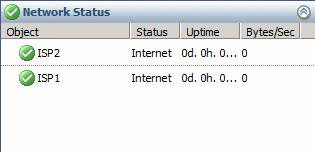
Hình 8: Quản lý ISP Redundancy.
ISP Failover
Sau khi thực hiện cấu hình thành công cho ISP Load Balancing, tiếp theo
chúng ta sẽ cấu hình cho ISP Failover của Forefront TMG. Để chuyển đổi
tác vụ của TMG từ Load Balancing sang Failover bạn hãy click vào liên
kết ISP Failover trong bảng tác vụ của tab
ISP Redundancy.
Hình 9: Tab ISP Redundancy Mode.
Kiểm tra kết nối ISP
Quá trình cấu hình ISP Redundancy cũng có thể khắc phục một liên kết
hỏng hay buộc Forefront TMG kích hoạt kết nối ISP khác. Thao tác này có
thể hữu dụng trong việc sửa liên kết hỏng hay kiểm tra chức năng.
Hình 10: Connection Role của ISP Failover.
Bạn có thể lựa chọn lần lượt ba tùy chọn cho ISP Connection Test để kiểm tra. Những tùy chọn này bao gồm:
- Automatic (tự động).
- Always On (luôn bật).
- Always Off (luôn tắt).
Hình 11: Tỉ lệ cân bằng tải ISP.
Thông báo ISP Failover
Microsoft Forefront TMG có năng thông báo cho Admin TMG nếu có sự cố
xảy ra với ISP Redundancy. TMG gồm có 5 tùy chọn thông bán mới sau:
- ISP Link is available – Hiển thị lên màn hình mỗi khi kết nối ISP hoạt động.
- ISP Link address missing – Không có địa chỉ IP nào được cấuh ình trên Network Adapter của máy chủ TMG tương thích với liên kết ISP.
- ISP Link is active – Thông báo này sẽ xuất hiện khi một liên kết ISP được kích hoạt và lưu lượng mạng được chuyển quá Adapter này.
- ISP Link is unavailable – Thông báo này sẽ xuất hiện khi liên kết ISP không được kết nối.
- Both ISP Links are unavailable – Cho biết cả hai liên kết ISP không hoạt động.
Hình 12: Thông báo ISP Load Balancing và Failover.
Kết luận
Chúng ta đã thực hiện cấu hình Microsoft Forefront TMG chuyển đổi giữa
ISP Load Balancing sang Failover giữa các liên kết ISP. Tính năng này
rất phù hợp cho công ty quy mô vừa và nhỏ muốn chia sẻ nhiều kết nối
ISP hay muốn chuyển đổi giữa một kết nối ISP chủ và một kết nối băng
thông hẹp để thực hiện backup.
(Theo ISAServer) 







